在PowerPoint中直接嵌入HTML5内容并不是原生支持的功能,您可以通过一些间接的方式来实现这一目标,以下是一种方法,通过将HTML5内容转换为可嵌入PowerPoint的格式:,1、准备HTML5内容,创建或获取您想要展示在PPT中的HTML5内容,这可以是一个互动图表、视频播放器、网页应用等。,2、转换HTML5为支持的格式,由于PowerPoint不支持直接插入HTML5代码,我们需要将内容转换为PPT支持的格式,一个常用的方法是将HTML5内容转换为PDF文件,您可以使用在线工具如Smallpdf或者Adobe Acrobat等进行转换。,3、插入PDF到PowerPoint,打开您的PowerPoint演示文稿,移动到您希望插入内容的幻灯片。,选择“插入”选项卡,然后点击“对象”按钮。,在弹出的对话框中,选择“从文件创建”选项。,浏览并选中之前转换好的PDF文件,点击“插入”。,确定勾选了“链接到文件”和“显示为图标”的选项(根据您的需要),然后点击“确定”。,4、调整PDF的大小和位置,一旦PDF被插入到幻灯片中,您可能需要调整其大小和位置以适应幻灯片的布局。,点击并拖动PDF图标来重新定位它。,通过边角的缩放手柄来调整大小。,5、测试和播放,在演示模式下预览幻灯片,确保PDF文件能够正确显示并且与周围的设计相协调。,当您展示时,可以通过点击PDF图标来打开全屏的PDF文档。,6、注意事项,请确保在使用前测试好PDF文件的链接是否正常。,如果选择了“链接到文件”,请确保在演示时该PDF文件可用且路径正确。,考虑到版权问题,确保您有权使用和展示转换的PDF内容。,除了上述的方法,还有一些其他途径可以实现在PowerPoint中展示类似HTML5的体验:,使用PowerPoint内置的Web Viewer控件(需要有Office 365订阅版):,1. 转到“插入”选项卡,选择“我的加载项”,然后选择“获取加载项”。,2. 搜索“Web Viewer”并安装此加载项。,3. 在幻灯片中插入Web Viewer控件,并在其中输入您的HTML5内容的URL。,使用第三方软件,如Revolver或LiveWeb:,这些工具允许您在PowerPoint中嵌入实时网页内容,但可能需要购买许可证。,虽然PowerPoint不直接支持HTML5内容的嵌入,但通过将内容转换为PDF或利用特定工具和加载项,仍然可以在演示中有效地展示和互动的HTML5内容,记得在最终展示前进行充分的测试,以确保一切运行顺畅。,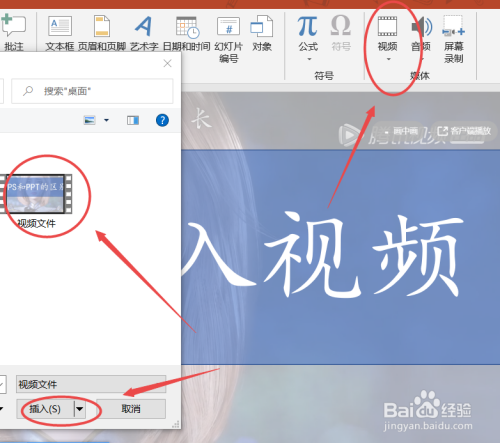 ,
,
如何在ppt中嵌入html5
版权声明:本文采用知识共享 署名4.0国际许可协议 [BY-NC-SA] 进行授权
文章名称:《如何在ppt中嵌入html5》
文章链接:https://zhuji.vsping.com/327155.html
本站资源仅供个人学习交流,请于下载后24小时内删除,不允许用于商业用途,否则法律问题自行承担。
文章名称:《如何在ppt中嵌入html5》
文章链接:https://zhuji.vsping.com/327155.html
本站资源仅供个人学习交流,请于下载后24小时内删除,不允许用于商业用途,否则法律问题自行承担。

 国外主机测评 - 国外VPS,国外服务器,国外云服务器,测评及优惠码
国外主机测评 - 国外VPS,国外服务器,国外云服务器,测评及优惠码















